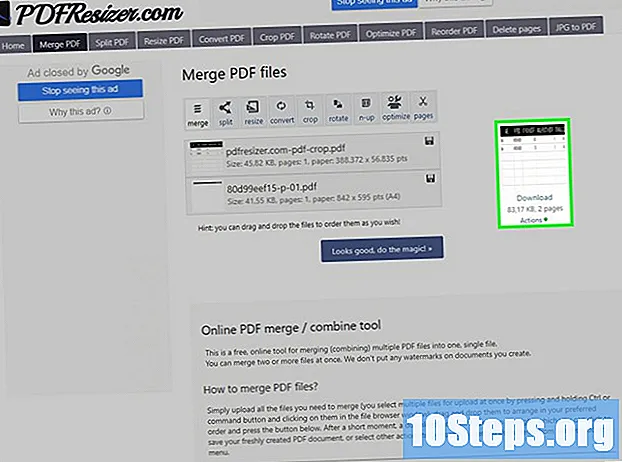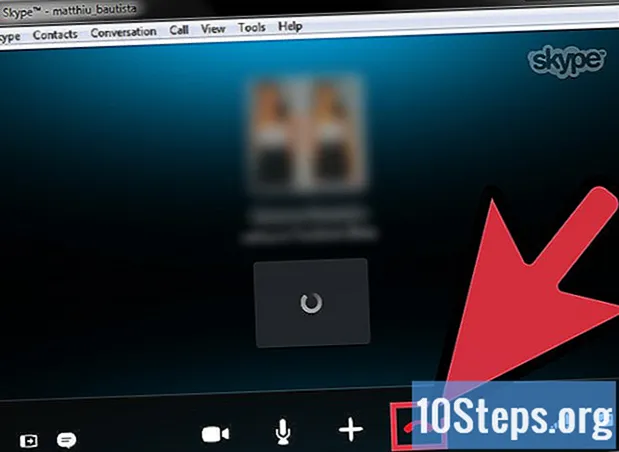
Contenido
Actualmente, existen varios servicios disponibles que permiten a las personas realizar videollamadas con familiares y amigos a través de sus computadoras. Uno de los más conocidos y confiables es Skype. La función más utilizada en Skype, las llamadas de computadora a computadora, son gratuitas y, por esa razón, pueden ser una de las formas más eficientes de mantenerse conectado. Siga los pasos de este artículo para aprender a usar Skype.
Pasos
Parte 1 de 3: Instalación de Skype
Navega al sitio web de Skype. Simplemente escriba "skype.com" en su navegador.
- Si está utilizando una tableta o un dispositivo móvil, como un iPad o Kindle, puede ser más fácil ir directamente a la tienda de aplicaciones del dispositivo, como App Store o Amazon Shop. Una vez allí, busque "Skype".

Haga clic en el enlace "Obtener Skype" en la esquina superior derecha de la pantalla. Es posible que su computadora le pregunte si desea descargar el archivo de instalación. Haga clic en "Sí".- El nombre del archivo descargado en una computadora con Windows estándar será SkypeSetup.exe, que tiene un tamaño de aproximadamente 1,5 megabytes.
- En una Mac, el nombre del archivo descargado comenzará con "Skype" y terminará con ".dmg". Probablemente habrá algunos números en el medio que indiquen la versión de Skype que descargó.
- Para la mayoría de los dispositivos móviles, simplemente haga clic en el enlace "Obtener" o "Descargar" (según su dispositivo) y el programa debería iniciar la instalación (es decir, puede omitir los siguientes pasos).

Abra el archivo descargado e inicie la instalación.- Si está usando una Mac, haga doble clic en el archivo descargado. Aparecerá una ventana con iconos que representan el programa Skype y su carpeta Aplicaciones. Mueva el icono de Skype a la carpeta de Aplicaciones y el proceso de instalación estará completo.
- Si está utilizando una PC con Windows, es posible que se le pregunte si permite que el programa realice cambios en su computadora. Haga clic en "Sí".

Complete la configuración e instalación (si corresponde). Si está utilizando una Mac o un dispositivo móvil, probablemente este sea un paso innecesario. Si está utilizando una PC con Windows, todavía quedan algunos pasos por completar.- Skype le preguntará qué idioma desea utilizar. Seleccione una de las opciones proporcionadas de la lista.
- Habrá un cuadro con las palabras "Iniciar Skype cuando se inicie la computadora" (ubicado debajo del menú de idioma). La casilla se seleccionará automáticamente, lo que significa que Skype se abrirá cada vez que inicie su computadora. Si lo desea, puede desmarcar la casilla. De esta manera, Skype solo se abrirá cuando lo abra manualmente.
- También hay una opción llamada "Más opciones" resaltada en azul. Al hacer clic en él, podrá determinar la ubicación en su computadora donde se instalará Skype, además de determinar si habrá o no un icono de Skype en su escritorio. Haga sus elecciones y haga clic en "Acepto - siguiente".
- El instalador también puede preguntarle si desea instalar "Click to Call". Este es un programa que encontrará números de teléfono en sitios web y los destacará. Si hace clic en uno de estos números resaltados, Skype lo llamará. En la gran mayoría de los casos, esta llamada no será gratuita.
- El instalador también puede preguntarle si desea que Bing sea su motor de búsqueda predeterminado y MSN su página de inicio. Si no lo desea, desmarque las casillas del lado izquierdo de la ventana. Después de esa pregunta, Skype debería iniciar la instalación.
Parte 2 de 3: Agregar contactos
Cree un nombre de usuario y una contraseña. Si no es nuevo en Skype, simplemente ingrese el nombre de usuario que ya usa en otros dispositivos. Si es un usuario nuevo, haga clic en "Crear una cuenta" en la primera pantalla que aparece después de la instalación.
- Si va a crear un nuevo perfil, deberá proporcionar un nombre y una dirección de correo electrónico.
Confirma los contactos encontrados por Skype. Skype puede encontrar contactos por su cuenta a través de la cuenta de correo electrónico que proporcionó. Si se muestra una lista de contactos potenciales, examínela cuidadosamente para encontrar personas a las que le gustaría llamar.
Busque el icono "Agregar". El icono tiene la silueta de una persona junto con un signo "+". Si no lo encuentra, puede probar el menú "Contactos" en la parte superior de la ventana de Skype. Una de las primeras opciones disponibles debería ser "Agregar contacto". Haz click en eso.
Busque a sus amigos y familiares. Puede buscar una persona con su nombre completo, nombre de usuario de Skype o correo electrónico. Ingrese la información y haga clic en "Buscar Skype".
- Si está buscando a alguien que use solo su nombre, es muy probable que encuentre una lista de otras personas que tengan el mismo nombre. Examine el perfil de cada uno antes de agregarlos.
- Si no puede encontrar a la persona que está buscando, comuníquese con ella por otros medios y obtenga su nombre de usuario o dirección de correo electrónico en Skype. Obtener esa información específica es la forma más fácil de encontrar a alguien.
Haga clic en "Agregar a contactos."Esto no agregará a la persona automáticamente. Solo enviará una solicitud para ser agregado a su lista de contactos, que la persona debe confirmar. Después de la confirmación, se agregará el contacto.
Parte 3 de 3: Realizar llamadas de Skype
Skype abierto.
Introduzca su nombre de usuario y contraseña para iniciar sesión.
Busque a la persona con la que desea hablar en la lista de contactos. La lista debería estar disponible en la pantalla principal de Skype.
Haga clic en el nombre de la persona con la que desea contactar. Debería ver en la pantalla un símbolo para una cámara de video y otro para un teléfono. Si hace clic en el icono de la cámara de video, realizará una videollamada. Si hace clic en el icono del teléfono, se realizará una llamada de solo audio. Determina qué opción prefieres y realiza la llamada.
- Para aclarar, todas las llamadas de Skype a Skype (o llamadas a tabletas o teléfonos inteligentes con la aplicación de Skype) realizadas a través de Internet son gratuitas. Se cobrarán las llamadas a teléfonos fijos o celulares.
Finaliza la llamada cuando quieras. En la ventana de conexión de Skype debería haber un icono rojo con un teléfono hacia abajo. Haz clic en él para finalizar la llamada.
Advertencias
- Las llamadas a números de teléfono estándar no son gratuitas. Para hacer esto, debe tener crédito de Skype o pagar una tarifa de suscripción mensual.